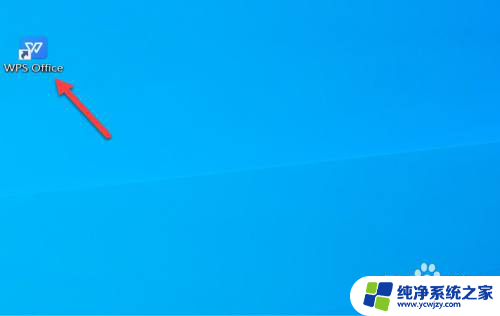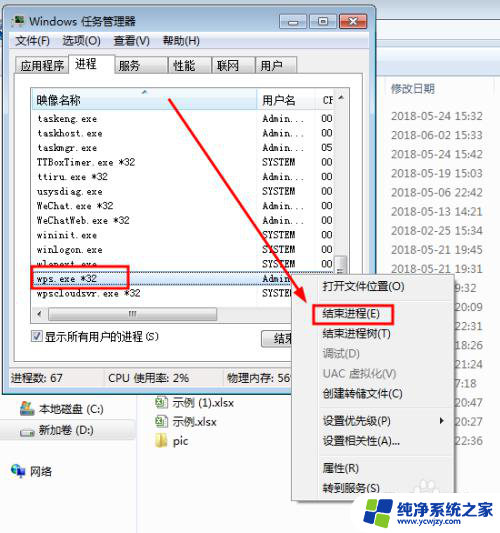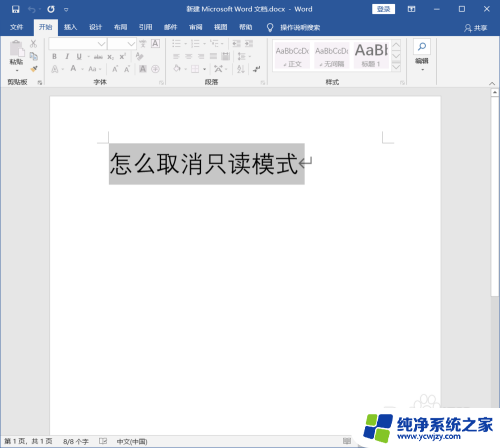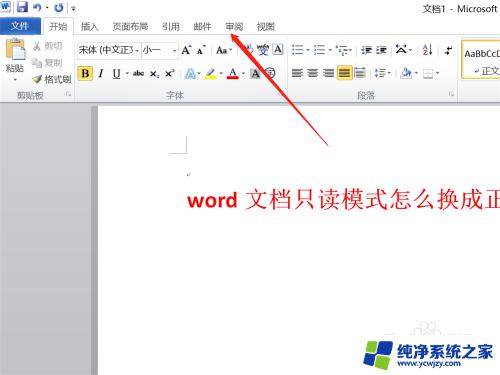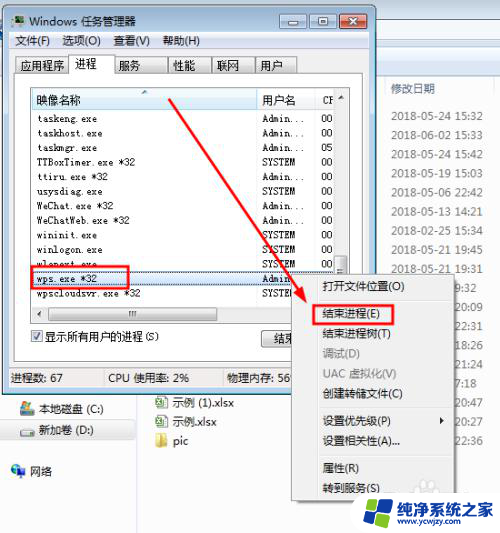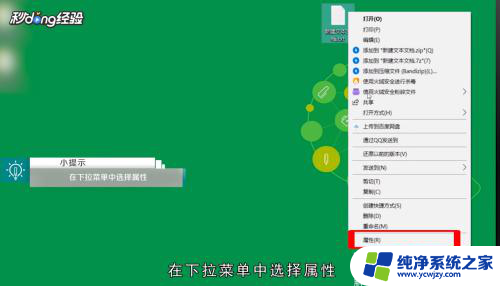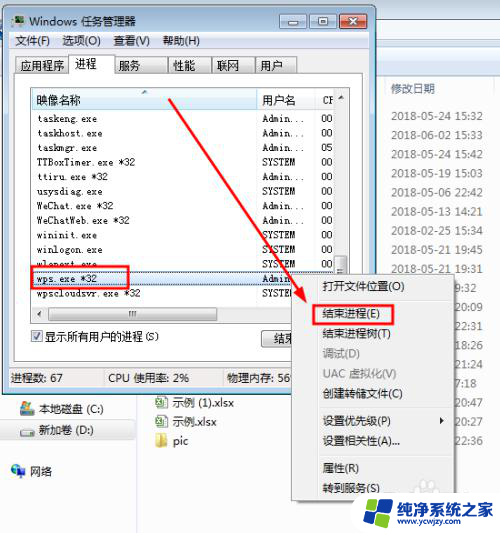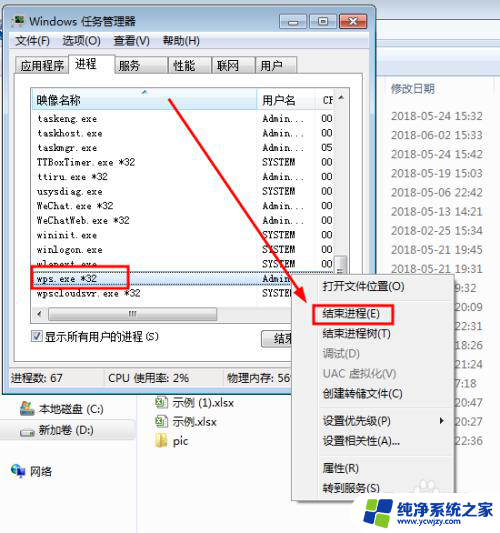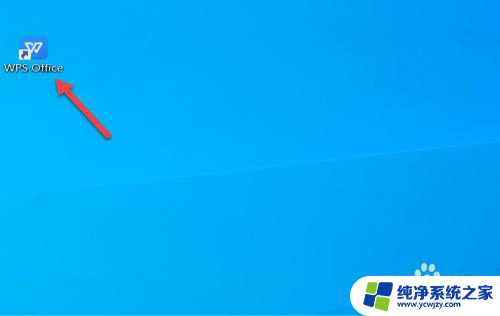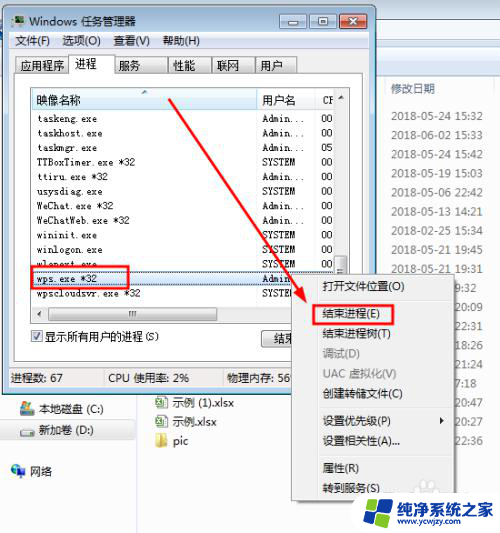文档显示被锁定只读模式怎么解开wps WPS文件只读模式解除方法
更新时间:2023-12-22 13:57:45作者:jiang
在使用WPS文件时,有时我们可能会遇到被锁定为只读模式的情况,这意味着我们无法编辑或保存文件,给工作和学习带来了不便。解除WPS文件只读模式并不是一件困难的事情。根据文档显示,我们可以采取一些简单的方法来解决这个问题。接下来我们将介绍一些有效的方法,帮助您轻松解除WPS文件的只读模式,让您能够自由地编辑和保存文件。
步骤如下:
1.选择属性
右键wps文件,在弹出的菜单栏点击属性。
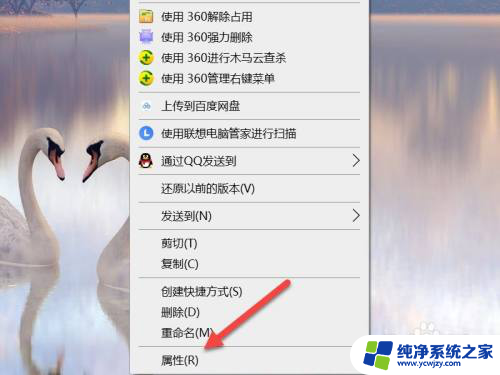
2.选择常规
在属性界面,点击常规。
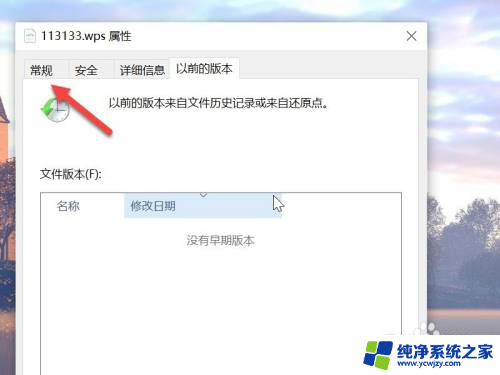
3.选择只读
找到只读选项,去掉前面的勾选。
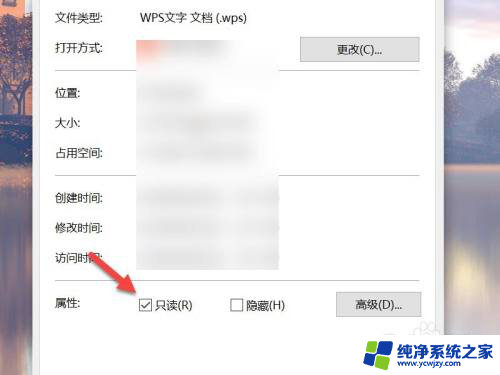
以上就是如何解除 WPS 文档只读模式的全部内容,如果您不了解,请按照小编的步骤进行操作,希望这能帮助到您。